InControl这是一款是一个一键式实用程序,使用户可以控制其Windows 10和11系统的所有非安全更新。InControl 的主要功能有两个,第一个就是让你的系统只安装安全更新,而不去进行系统版本的更新。操作方法很简单,只需要点击 InControl 主界面的 Take Control 按钮就可以了。
InControl软件描述
在“控制”中,通过将 Windows 自动更新/升级系统定位到特定的主要版本和功能更新版本来控制该系统。默认情况下,将使用当前版本。因此,如果您使用左下角框中显示的主要版本和功能版本进行“控制”,则Windows将保留在原处 - 仅安装每月安全更新 - 直到您“发布控制”为止。
InControl软件特色
首先是“Never10”
它始于Windows 10之前。微软决定知道什么对每个用户都是最好的。因此,每个Windows用户都被迫迁移到Windows 10,无论它是否最适合他们。但是没有一件事对每个人都是最好的。因此,当时创建Everever10是为了将权力和控制恢复到它应该在的位置:在个人Windows用户手中。
现在是“控制内”
多年来,微软引领世界相信Windows 10将是Windows的最终版本。对于那些只想使用Windows完成工作的人来说,这听起来不错。然后,微软决定创建“功能发布”更新,为Windows提供一组不断发展的功能。许多人只是希望微软不理会Windows并修复其错误。但微软再一次相信它最清楚。因此,这些每年两次的功能更新成为强制性的(即使它们给一些用户带来了严重的问题)。
Windows 11
当微软宣布Windows 11时,他们说他们从未暗示过Windows 10将是Windows的最后一个版本。但现在历史开始重演,许多人希望他们能够控制这些通常不需要的对其系统所做的更改。
InControl软件功能
如果您希望迁移到将来的版本,例如从Windows 10 21H1到Windows 10 21H2,则可以先“发布控件”以允许编辑这两个字段。然后将“21H1”更改为“21H2”并按“控制”。Windows 更新现在将面向 21H2 功能版本,并在可用后提供安装。如果您不执行其他操作,则系统将保留在那里,直到您再次故意释放控制权。
请注意,控制内控制功能会将您的 Windows 保持在原来的位置,即使在当前版本和功能版本不再受支持之后也是如此。您将看到有关需要更新的当前版本的 Windows 的投诉。但是,当您处于“控制”状态时,您的系统将不会更新。
如果您一直在使用 InControl,并希望将其“版本”和“发布”字段恢复为其自然(当前)默认值,请在系统不受控制时删除这些字段的内容,然后单击“控制”,它们将被设置为系统的当前版本和功能版本。
InControl使用方法
主界面中红字变成绿字后就是生效了,取消控制的话,只需要点击 Release Control 按钮即可。
而当你确实需要更新到某个版本的时候,也可以使用 InControl 来进行版本控制,这就使用到 InControl 的第二个功能。你需要在 InControl 未开启时进行设置,在 InControl 未开启保护时,左下角的版本设置可以进行编辑,将你想要更新到的版本号编辑进行就可以了。
∨ 展开

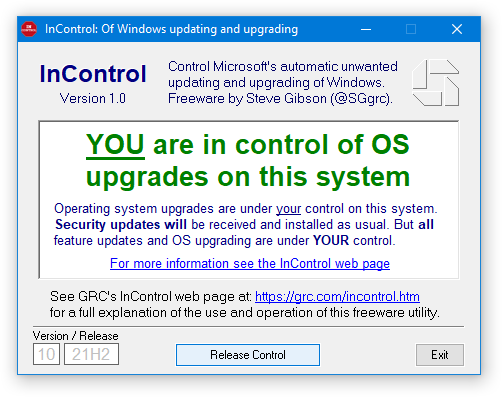
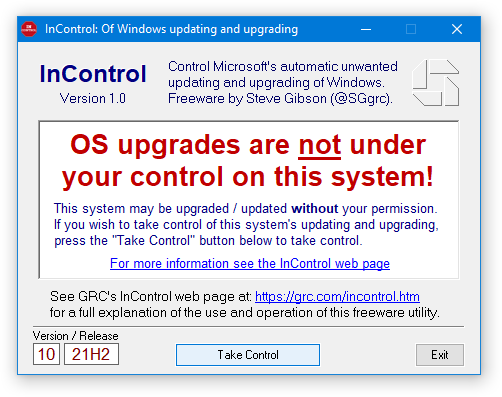
 DirectX11
DirectX11 LKY Office Tools
LKY Office Tools VBE7
VBE7 快快运行库修复助手
快快运行库修复助手 win7activation1.7
win7activation1.7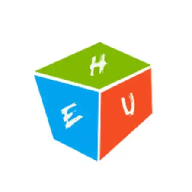 HEU KMS Activator
HEU KMS Activator 显示PSD缩略图补丁
显示PSD缩略图补丁 Office2013激活工具64位win10
Office2013激活工具64位win10 windows loader激活工具
windows loader激活工具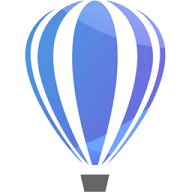 CorelDRAW 2020注册机
CorelDRAW 2020注册机 Adobe Flash Player activex
Adobe Flash Player activex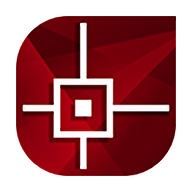 corelcad2021破解
corelcad2021破解 UpdatePack7R2
UpdatePack7R2 office2013plus激活工具
office2013plus激活工具 office2013一键永久激活工具(64位)
office2013一键永久激活工具(64位)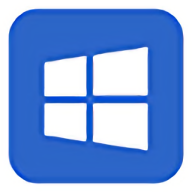 Win10激活工具
Win10激活工具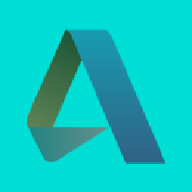 Autodesk批量激活工具2014-2023版
Autodesk批量激活工具2014-2023版 AAct Network Office和Win10KMS激活工具
AAct Network Office和Win10KMS激活工具 AAct Office和Win10KMS激活工具
AAct Office和Win10KMS激活工具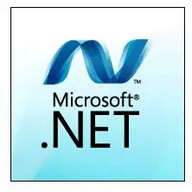 .NET SDK 7.0 32位中文免费
.NET SDK 7.0 32位中文免费
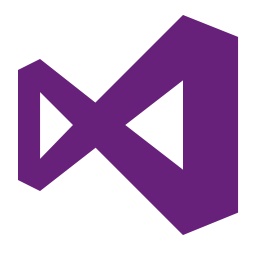
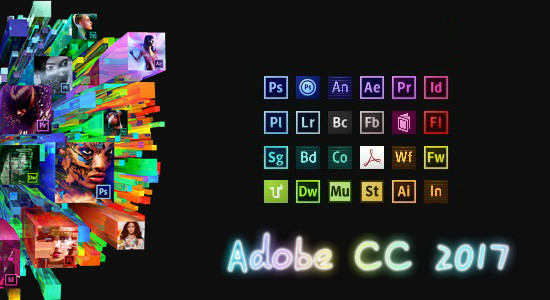 Adobe CC 2017
Adobe CC 2017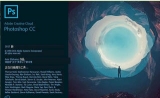 Adobe Photoshop CC 2017
Adobe Photoshop CC 2017 Adobe Audition CC 2017破解补丁
Adobe Audition CC 2017破解补丁 Adobe Audition CC 2017
Adobe Audition CC 2017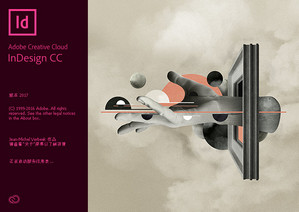 Adobe InDesign CC 2017
Adobe InDesign CC 2017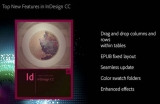 Adobe indesign cc 2017破解补丁
Adobe indesign cc 2017破解补丁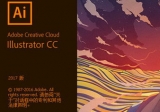 Adobe Illustrator CC 2017
Adobe Illustrator CC 2017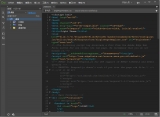 Adobe Dreamweaver CC 2017中文版
Adobe Dreamweaver CC 2017中文版 Adobe Photoshop CC 2017破解补丁
Adobe Photoshop CC 2017破解补丁 Adobe CC 2018全系列中文破解
Adobe CC 2018全系列中文破解 AI CC 2018 中文版
AI CC 2018 中文版 Adobe Bridge CC 2018 破解
Adobe Bridge CC 2018 破解 Adobe Premiere Pro CC 2018破解
Adobe Premiere Pro CC 2018破解 Adobe Prelude CC 2018 中文破解
Adobe Prelude CC 2018 中文破解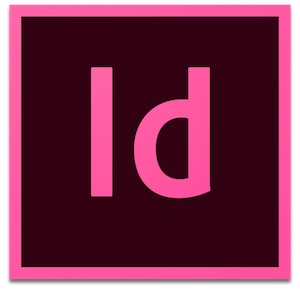 Adobe InDesign CC 2018 中文破解
Adobe InDesign CC 2018 中文破解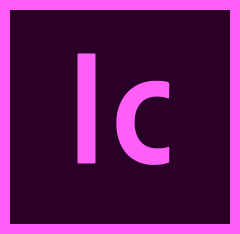 Adobe InCopy CC 2018 中文破解
Adobe InCopy CC 2018 中文破解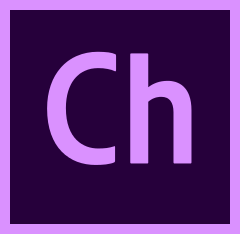 Adobe Character Animator CC 2018 中文破解
Adobe Character Animator CC 2018 中文破解 Adobe Photoshop CC 2018中文版
Adobe Photoshop CC 2018中文版 ACDSee 2023破解补丁
ACDSee 2023破解补丁 英伟达3.26版驱动修复补丁
英伟达3.26版驱动修复补丁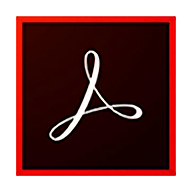 Adobe Acrobat DC一键破解补丁
Adobe Acrobat DC一键破解补丁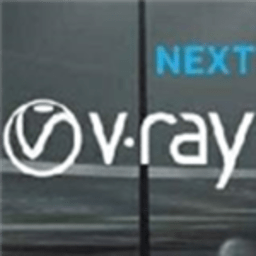 VRay5.0汉化版(附汉化补丁)
VRay5.0汉化版(附汉化补丁)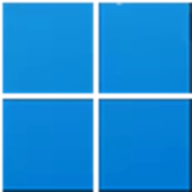 Win11 KB5015669补丁包
Win11 KB5015669补丁包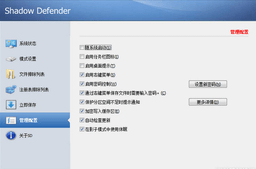 Shadow Defender中文语言包
Shadow Defender中文语言包 PotPlayer去模块效验补丁
PotPlayer去模块效验补丁 Windows XP Service Pack 3 Final
Windows XP Service Pack 3 Final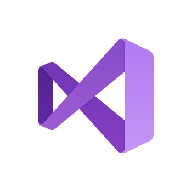 Microsoft Visual Studio 2005 SP1 1.0.263.887 正式版
Microsoft Visual Studio 2005 SP1 1.0.263.887 正式版 .NET Framework 4.0 64位 4.7.2 简体中文版
.NET Framework 4.0 64位 4.7.2 简体中文版 DirectX11 6.0.2600 官方版
DirectX11 6.0.2600 官方版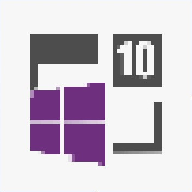 DigitalLicense永久激活 3.7 绿色版
DigitalLicense永久激活 3.7 绿色版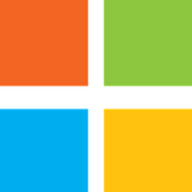 微软.NET离线运行库合集 1.5.3 正式版
微软.NET离线运行库合集 1.5.3 正式版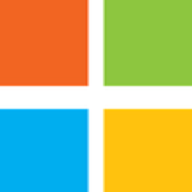 微软常用运行库合集2022 2022.6.21 正式版
微软常用运行库合集2022 2022.6.21 正式版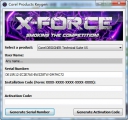 会声会影x6注册机
会声会影x6注册机 BackTrack3 U盘版
BackTrack3 U盘版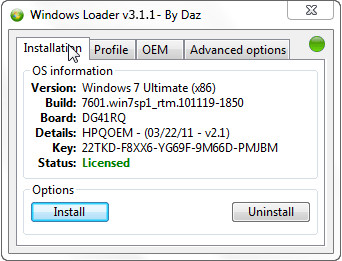 Windows Loader Win7 特别版
Windows Loader Win7 特别版 Microsoft SQL Server 2014 简体中文版
Microsoft SQL Server 2014 简体中文版